Содержание:
Способ 1: «Диспетчер устройств»
Это самый простой и доступный, но и наименее информативный способ получения сведений об используемой на компьютере звуковой карте. Получить интересующие сведения можно через встроенный в Windows «Диспетчер устройств».
- Откройте «Диспетчер устройств» из контекстного меню кнопки «Пуск».
- Разверните ветку «Звуковые, игровые и видеоустройства», найдите в списке устройств аудиокарту и откройте ее «Свойства» двойным по ней кликом.
- Базовые сведения об устройстве будут указаны вкладке «Общие».

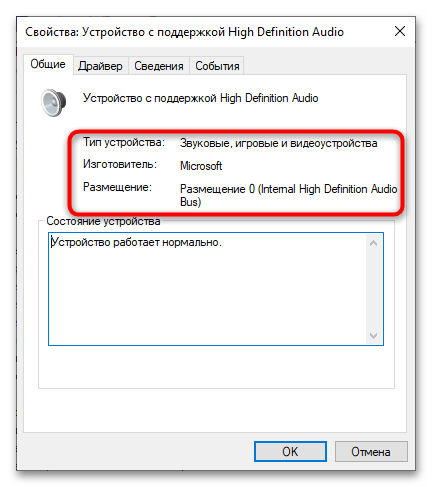
Дополнительную информацию можно поискать на вкладке «Сведения».
Способ 2: «Средство диагностики DirectX»
Для просмотра информации об аудиокарте также можно использовать такой встроенный в Windows 10 инструмент, как «Средство диагностики DirectX». Как и в случае использования «Диспетчера устройств», этот метод позволяет получить лишь базовые сведения.
- Откройте «Средство диагностики DirectX», для чего вызовите нажатием на клавиатуре клавиш Win + R окошко быстрого выполнения команд, введите в в него команду
dxdiagи нажмите «OK». - Переключитесь на вкладку «Звук» и поищите нужную вам информацию.

Как и в случае с «Диспетчером устройств», полученные таким способом сведения будут достаточно скудными.
Способ 3: «Сведения о системе»
Для просмотра информации о системе и аппаратных компонентах часто используется встроенное в Windows 10 приложение «Сведения о системе».
- Откройте программу «Сведения о системе» командой
msinfo32, введенной в диалоговом окошке «Выполнить» (Win + R). - Перейдите в раздел «Компоненты» → «Звуковое устройство» и поищите нужные сведения в правой колонке приложения.
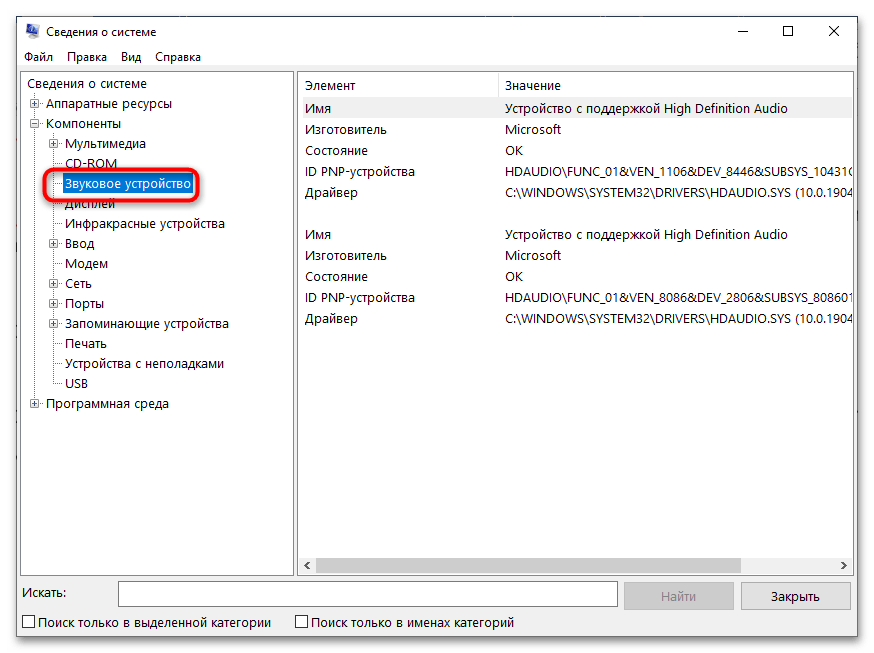
Интерес могут представлять такие параметры, как «Имя», «Изготовитель» и «ID PNP-устройства» – идентификатор, по которому можно найти более подробные сведения об устройстве в интернете.
Способ 4: Сторонние программы
Если получить о звуковой карте нужно как можно больше сведений, лучше для этих целей использовать специальные программы. Таких программ много, но лучше всего для обозначенных целей подходит AIDA64 — платная, но с пробным 30-дневным периодом.
- Скачайте программу с сайта разработчика и установите. Подойдет любая редакция.
- Запустите приложение и через левую панель переключитесь в «Мультимедиа» → «Аудио PCI», а еще лучше «HD Audio», если нужно получить максимум информации. Выберите интересующее устройство – сведения о нем отобразятся в нижней области окна AIDA64.
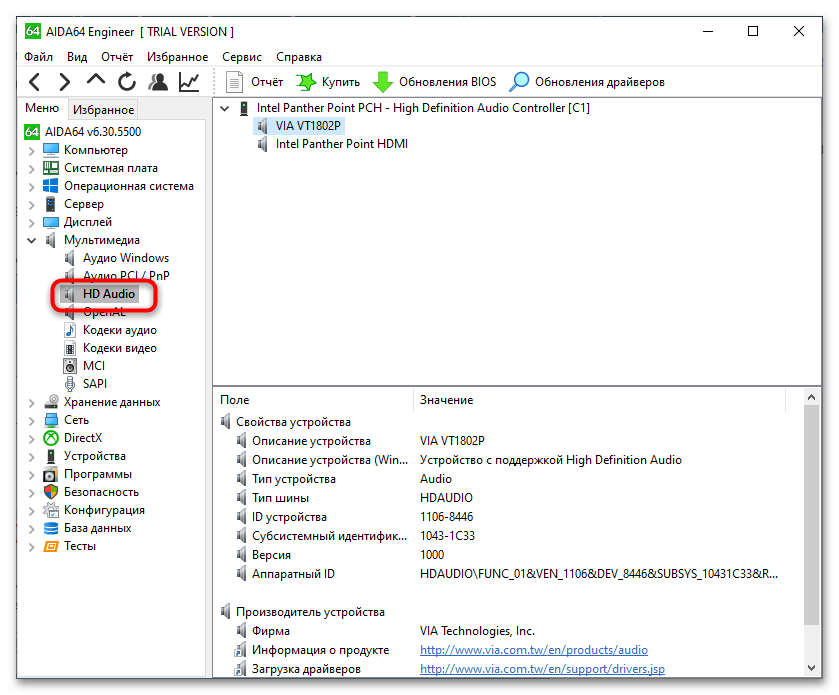
В список сведений об устройстве могут входить название компании производителя, идентификатор платы, аппаратный ID, тип шины и другая полезная информация, недоступная для просмотра средствами одной операционной системы.
Способ 5: BIOS или UEFI
Поискать информацию о звуковой карте можно также и в BIOS либо UEFI, но как правило, она очень скудна и нередко ограничивается версией контроллера.
Подробнее: Как попасть в BIOS
- Зайдите в BIOS/UEFI компьютера и зайдите в раздел «Integrated Peripherals» или «Advanced».
- Отыщите в нем звуковое устройство и посмотрите, какие сведения о нем доступны. Если для просмотра доступна только версия контроллера, можно использовать ее для поиска дополнительной информации в интернете. В разных моделях и версиях BIOS названия аудиокарт могут отличаться, нужная опция может иметь название «Onboard Audio Function», «Front Panel Type», «Onchip PCI Device», «Onboard Devices», «HD Audio Controller», причем это далеко не полный список обозначений звуковых плат в BIOS.
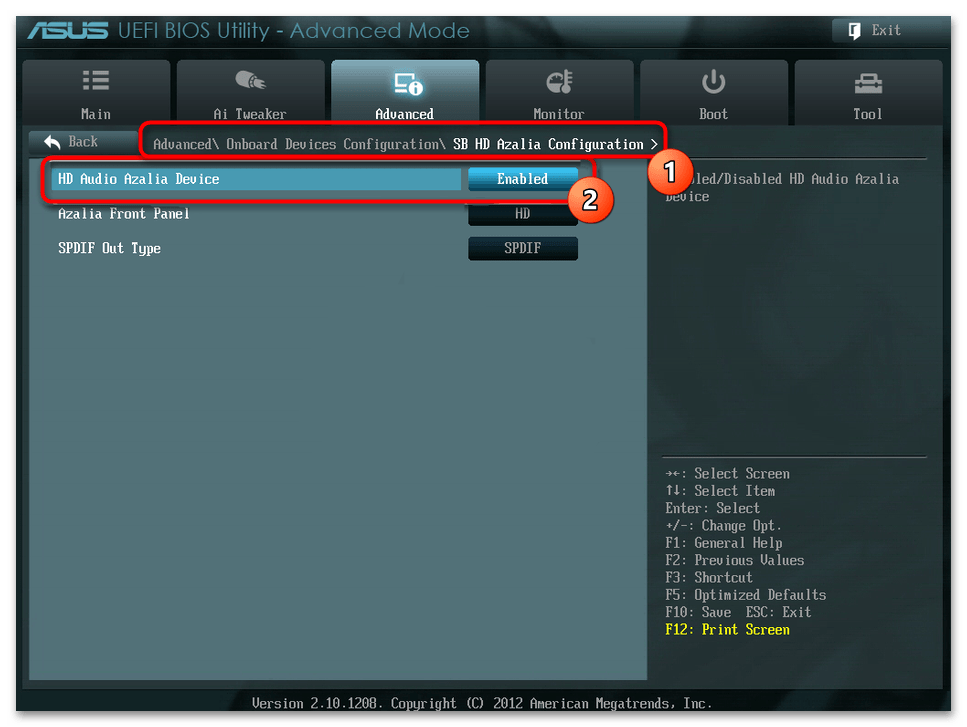
 lumpics.ru
lumpics.ru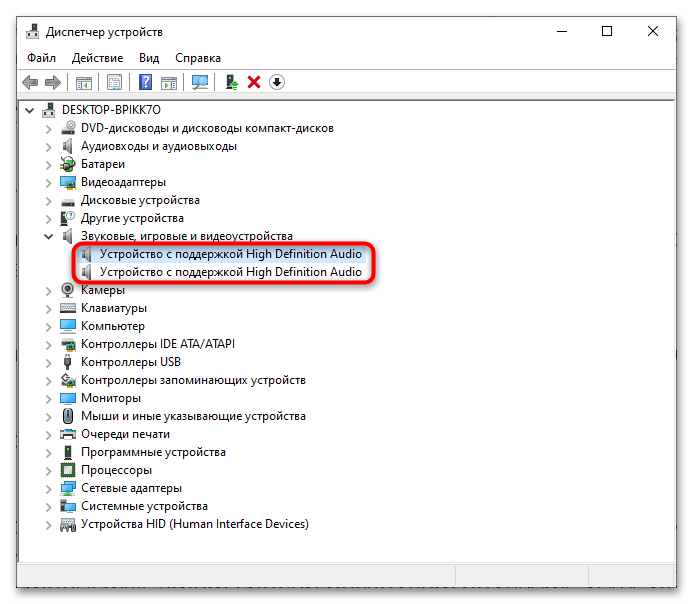
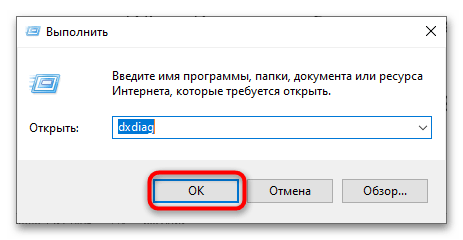
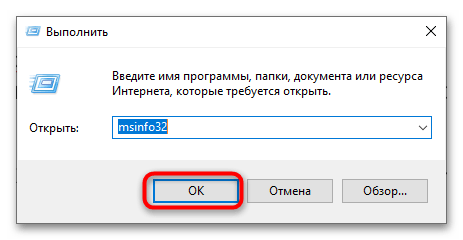








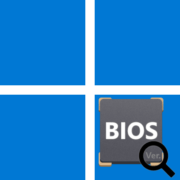



Спасибо большое. только это и помогло Всё чётко) Благодарю!